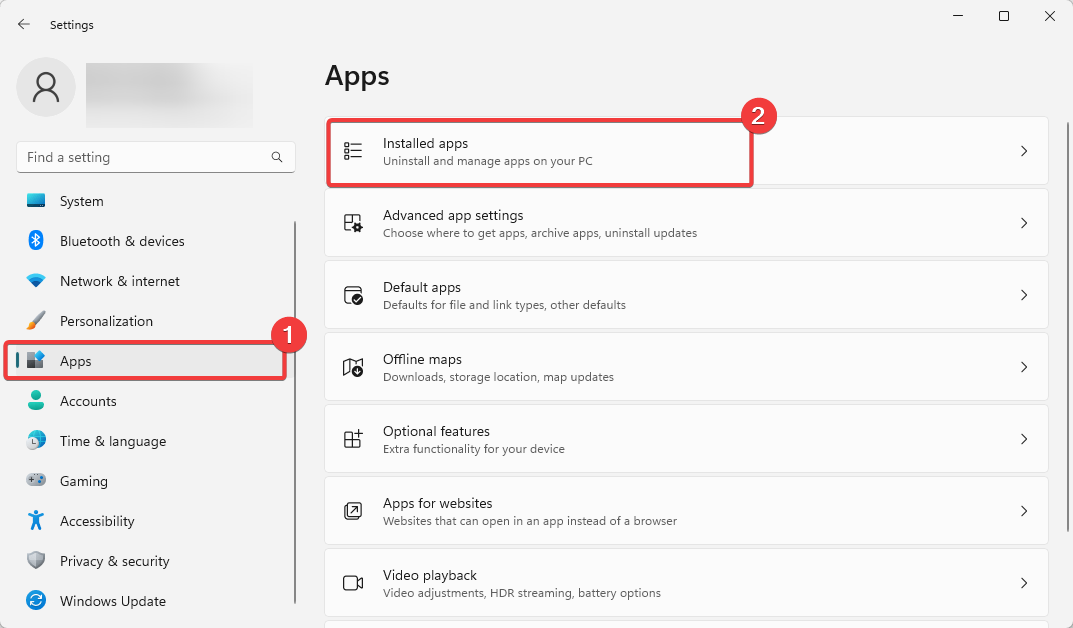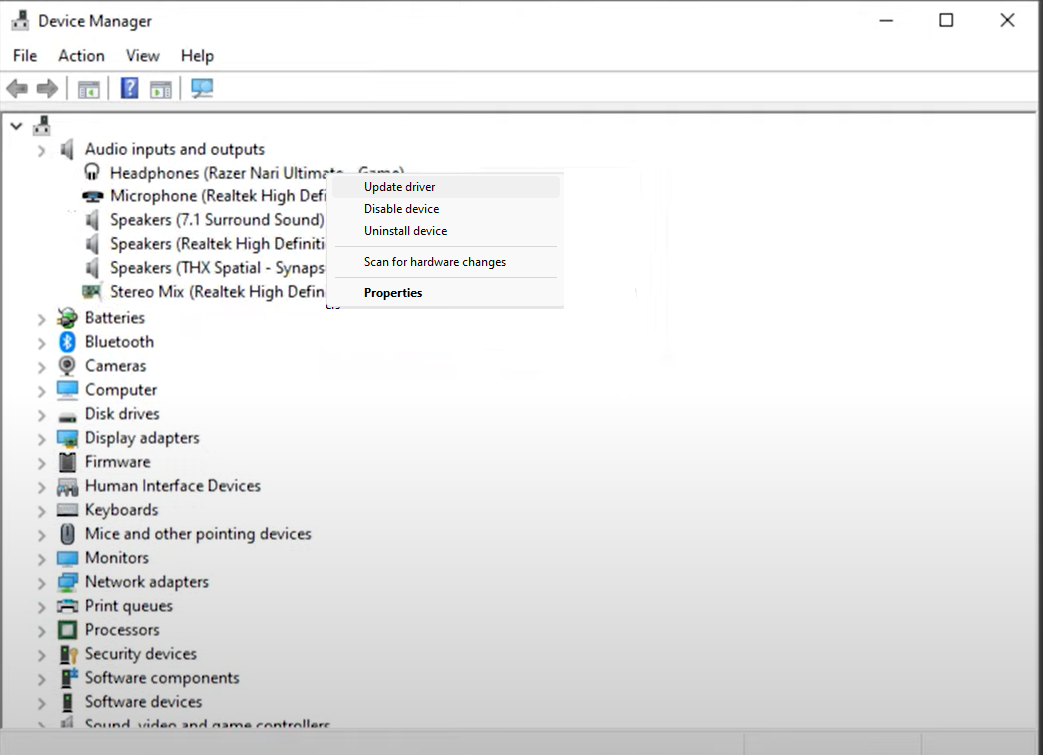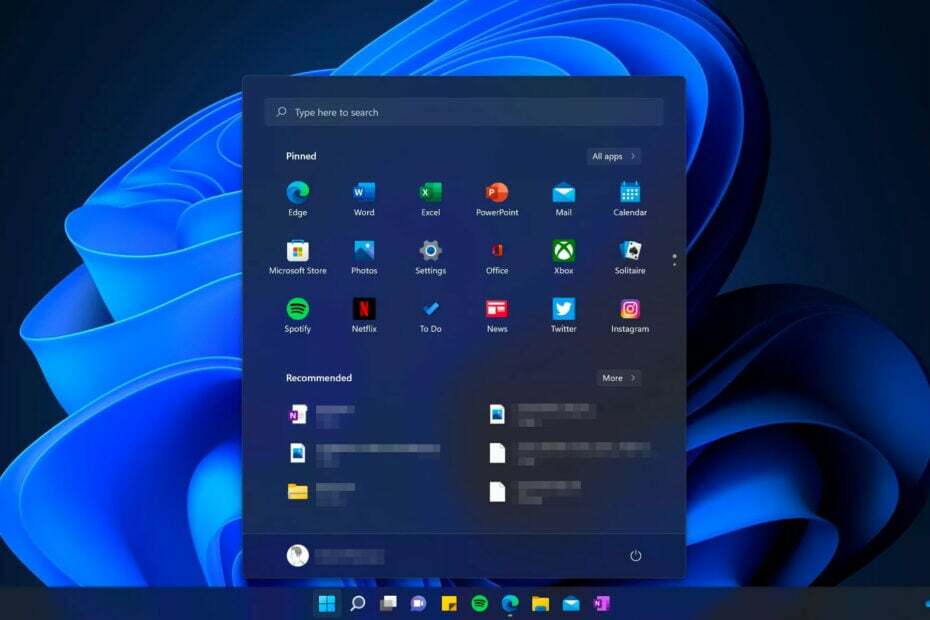- Jika Anda tahu apa itu fungsi permainan tidak tersedia untuk desktop Windows, mungkin masalahnya adalah karena fungsi tidak berfungsi.
- Untuk solusinya, Anda mungkin cenderung mengunduh Windows Media Pack ke Windows KN o N.
- Solusi terbaik lainnya adalah memfasilitasi semua fungsi permainan yang dibutuhkan dalam aplikasi Konfigurasi.

Windows 10 telah merenovasi bilah game dan mode game. Dengan fungsi ini, pengguna sekarang dapat mengambil keamanan game, merekam layar, mengobrol di Xbox Live, memeriksa penggunaan berulang sistem dan lainnya.
Namun, beberapa pengguna mungkin tidak tahu bahwa fungsi permainan ini tidak tersedia. Jika ini kasus Anda, lee nuestra guía. Aquí te desimos como activar estas functiones importantes en tu dispositivo.
¿Porque recibo el error of the function of juego no undisponibles to the desktop of Windows?
Beberapa razones untuk beberapa fungsi game mungkin tidak tersedia untuk desktop Windows atau Penjelajah file di Xbox Game Bar sambil bermaksud merekam layar Anda.
Lanjutan, yang paling populer:
- PC usang: Beberapa versi sebelumnya dari Windows 10 tidak mengikat bilah pembaruan perangkat lunak. Jika Anda memiliki versi versi ini, Anda mungkin mengalami masalah sesekali dengan niat menggunakan aplikasi. Aktualisasikan PC Anda harus menyelesaikan masalah dalam kasus ini.
- Berkas multimedia: Jika Anda menggunakan versi KN atau N Windows, mungkin PC Anda kehilangan file multimedia yang diperlukan untuk menjalankan Xbox Game Bar. Dalam kasus ini, Anda harus mengunduh dan menginstal file ini untuk fungsi permainan ini.
- Fungsi permainan deshabilitadas: Beberapa kali, pengguna yang tidak menyadari bahwa mereka mendapatkan kesalahan ini pada desktop Windows karena fungsinya tidak berfungsi. Solusi yang memungkinkan untuk mengaktifkan fitur-fitur ini,
Apakah Anda sudah terbiasa dengan fungsi game dan bilah game Windows 10?
Sebelum prosedur dengan koreksi panduan ini, disarankan untuk berikut ini:
- Bermaksud membuka bar permainan Xbox (Game Bar) dari aplikasi Microsoft. Solusi ini berfungsi untuk beberapa pengguna dan mungkin juga memberikan hasil yang sama.
Jika ini tidak berfungsi, Anda dapat melanjutkan dengan solusi yang lengkap dan berkelanjutan.
1. Perbarui PC Anda.
- Tekan tombolnya Windows + SAYA untuk memulai aplikasi Konfigurasi. Pilih Aktualisasi dan keamanan.

- Klik sekali Buscar aktualisasi.

- Klik itu Unduh dan pasang sekarang y espera aque se complete el process.
Hal utama yang harus dilakukan untuk menyelesaikan fungsi game yang tidak tersedia untuk indikator desktop Windows adalah pembaruan untuk PC. Ini memungkinkan untuk mengakses versi terakhir dan fungsi Xbox Game Bar.
- Para hacerlo, abre la halaman Paket Windows Media.

- Klik tombolnya Unduh.
- Pilih paket penginstalan untuk Windows 32 atau 64 bit dan tekan tombol berikut.
- Kemudian, buka untuk memasang paket media.
Anda mungkin pengguna Windows 10 KN dan N perlu menginstal Windows Media Pack untuk memastikan pemilik semua teknologi media yang diperlukan untuk bilah permainan.
Di dalam paket media, Anda mungkin terus mendapatkan kesalahan fungsi permainan yang tidak tersedia untuk desktop Windows.
3. Habilita las funciones de juego diperlukan untuk barra de juegos.
- Tekan tombol Windows + SAYA dan pilih opsi Juegos.

- Mueve the interruptor debajo de la sección de la barra de juegos hacia adelante para habilitarlo.

- Sekarang, klik salah satu pilihan Menangkap di panel mana saja.
- Mueve the interruptor debajo de Ambil di pesawat keduamientras estoy jugando un juego hacia adelante para activarlo.

- Dari sini, elige Modus permainan di panel mana saja.
- Akhirnya, matikan interupsi untuk mode permainan hacia adelante para habilitarlo.

Sebelum Anda dapat menggunakan bilah permainan Xbox untuk merekam permainan, Anda harus mengaktifkan fungsi yang diperlukan dari konfigurasi. Lawannya, seguirás recibendo el mismo aviso.
- Itu 4 Lebih Tinggi Emulator Xbox 360 Untuk PC dengan Windows 10
- Solusi: Error Excepción de Tienda Inesperado di Windows
- Solusi: Kegagalan Energi Pengontrol NVIDIA di Windows
4. Atur ulang bilah permainan Xbox.
- Tekan tombolnya Windows + SAYA dan pilih Aplikasi.

- Pilih bar permainan Xbox dari daftar aplikasi dan klik Opsi lanjutan.

- Sekarang, klik tombolnya Restabiler y espera aque se complete el process.

Jika Anda telah menggunakan Xbox Game Bar di pasar, tetapi mempelajari kembali fungsi permainan game yang tersedia untuk desktop Windows, maka perlu untuk memulihkan aplikasi.
Ini untuk mengembalikan semua cambios yang direalisasikan yang mungkin menyebabkan masalah ini.
5. Hapus penginstalan dan buka penginstalan aplikasi Xbox Game Bar.
- Tekan tombol Windows + X dan pilih opsi Windows PowerShell (Administrator).

- Tuliskan perintah dan tekanan berikut Masuk:
dapatkan-appxpackage *Microsoft. XboxGamingOverlay* | hapus-appxpackage
- Espera que el comando termine de ejecutarse, copia y pega el berikut comando y presiona Masuk:
Dapatkan-AppXPackage *Microsoft. XboxGamingOverlay* -Semua Pengguna | Untuk setiap {Add-AppxPackage -DisableDevelopmentMode -Register "$($_.InstallLocation) AppXManifest.xml"}
- Terakhir, aktifkan kembali PC Anda.
Jika semua perbaikan sebelumnya tidak ada log yang dapat diakses ke fungsi-fungsi permainan yang tidak tersedia untuk desktop Windows, Anda harus melakukannya dengan cara yang paling sederhana dan menghapus instalan aplikasi.
Masalah ini mungkin disebabkan oleh beberapa kesalahan pada aplikasi Xbox Game Bar. Instal ulang aplikasi baru yang tidak bermasalah.
Fungsi permainan tidak tersedia untuk Windows Ini adalah masalah dasar yang sulit, karena Anda tidak boleh mengambil game di PC Anda. Namun, sebagai yang paling banyak dilakukan dalam panduan ini, ini adalah masalah solusi yang mudah.
Jika Anda mempertimbangkan untuk menggunakan aplikasi tercero, Anda harus memilihnya lista de las mejores grabadoras de juegos untuk Windows 10 dalam panduan ini.
Anda dapat mengetahui solusi yang meminta solusi ini menjadi masalah dalam komentar dan kelanjutannya.